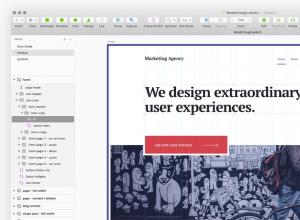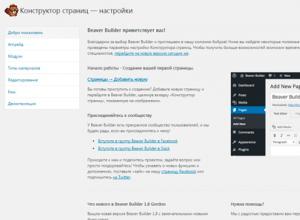Sami stvorite VKontakte grupu. Kako stvoriti VKontakte grupu
Dobar vam dan, dragi čitatelju.
Tražite informacije o tome kako upravljati grupom u kontaktu? Htio bih odmah staviti točku na i - teme upravljanja grupom i njezinog upravljanja razlikuju se jedna od druge. Ako ste još uvijek zainteresirani za vođenje grupe, trebali biste.
U ovom ćemo članku govoriti o upravljanju grupom.
Što je uključeno u koncept "upravljanja grupom"
Upravljati grupom znači biti njezin kreator ili imenovani vođa. Menadžeri se razlikuju po svojim ovlastima. Dijele se na:
- Administratori
- Moderatori
- Urednici
Najveće ovlasti među njima u upravljanju grupom u kontaktu imaju administratori zajednice. Upravljanje grupom znači biti u mogućnosti:
- Imenujte grupu ili joj promijenite naziv i opis
- Daj joj lijepu adresu
- Prenesite i promijenite naslovnicu i drugi dizajn grupe (sličica i avatar)
- Omogućite ili onemogućite bilo koje blokade (foto albumi, video zapisi, dokumenti, poveznice, audio snimke, otvaranje ili zatvaranje zida,)
- Povežite tvrtku za oglašavanje
- Zabranite sudionicima ili obrnuto
- Izbrišite objave i komentare članova grupe, pa čak i uredite ih
- Moderiranje predloženih postova (odnosi se samo na javne stranice ili javne stranice, u grupama ne postoji takva funkcija)
Pa, riješili smo koncept "upravljanja grupom", sada odgovorimo na pitanje "kako".
Kako upravljati grupom u kontaktu ako ste kreator
Vjerujemo da je naša grupa već stvorena. Što sad?
Za početak možemo konfigurirati blokove koji su nam potrebni:
- Linkovi
- Foto albumi
- Video zapisi
- Audio zapisi
- Rasprave
- Događaji
- Mjesta
- Roba
Možemo ih uključiti, isključiti ili ograničiti.
Kako se upravlja grupom?
Naš glavni gumb su tri točke ispod avatara ili naslovnice grupe.

Pritisnite ga i odaberite "Upravljanje zajednicom" s padajućeg popisa. Također ćemo raspravljati o drugim stavkama u padajućem izborniku u okviru članka.

U prozoru koji se otvori imamo mogućnost: promijeniti naziv grupe, napisati njen opis, uploadati omot, dati lijepu adresu, dodati link na stranicu ako postoji.

Stavka "Odjeljci"
U sljedećoj stavci na desnom izborniku, "Odjeljci", možemo omogućiti odjeljke koji su nam potrebni ili onemogućiti one koji nam nisu potrebni. Među njima su: poveznice, rasprave, foto albumi, video zapisi, proizvodi. Možete urediti njihove lokacije. To se radi u istom prozoru, označavanjem glavnog i sekundarnog bloka.
Glavni blok pojavit će se na samom vrhu, odmah ispod opisa grupe.
Stavka "Rasprava".
Saznajte kako omogućiti odjeljak “Rasprave” i sve popratne značajke iz članka.
Stavka "Komentari"
Ovdje možemo u potpunosti onemogućiti mogućnost komentiranja bilo kojeg postova grupe, ili obrnuto, omogućiti ih. Također možete omogućiti filtar opscenog jezika.

Rad s API-jem Bolje je isprva ne dirati stavku "Rad s API-jem".
Stavka "Sudionici"
Ali trebat će nam stavka "Sudionici". Ovdje mi, kao kreator grupe, možemo ukloniti bilo kojeg člana iz grupe ili ga postaviti za voditelja (odabirom jednog od administratora, moderatora ili urednika).

Ovdje možete poslati bilo kojeg člana grupe na crnu listu. Nakon što se osoba nađe na crnoj listi u vašoj zajednici, bit će joj odbijen pristup vašoj grupi.
Stavka "Poruke"
Sljedeća stavka izbornika u desnom stupcu je “Poruke”; klikom na ovu tipku dolazimo do prozora za uređivanje ove funkcije.
Ako želite da vam ljudi pišu u ime grupe, a ne u osobnoj poruci, morate omogućiti ovu značajku. Ispod možete napisati pozdravni govor koji će osoba vidjeti kada vam prvi put odluči nešto napisati.
Nakon što omogućite ovu funkciju, gumb "Poruke zajednice" pojavit će se u vašoj grupi na glavnoj stranici. A ako kliknete na njega, vi, kao kreator ili administrator zajednice, imat ćete priliku prebaciti klizač udesno (nalazi se u gornjem desnom kutu), čime se uključuje "Zajednica je sada online" obavijest.

Nakon toga će svaki posjetitelj vaše grupe prikazati ovaj natpis “Zajednica na mreži. Odgovorit će odmah” - što će ih dodatno potaknuti da Vam pišu i možda postanu Vaš klijent.

Stavka "Aplikacije"
Stavka izbornika "aplikacije" dodana je prije nekoliko godina i stalno se ažurira.
Ovdje je kompletan popis aplikacija odobrenih u kontaktu. Možete odabrati bilo koju aplikaciju koja odgovara vašem poslovanju i konfigurirati je u vašoj grupi.

Stavka "Grupna statistika"
Osim navedenih postavki, kreator i administrator grupe mogu vidjeti njezinu statistiku. I na temelju dobivenih podataka regulirajte vektor razvoja grupe.
Možete ga vidjeti tako da kliknete na tri točkice ispod naslovnice ili avatara grupe i odaberete “Statistika zajednice”. U prozoru koji se otvori vidjet ćete 3 ili 5 kartica - to ovisi o postavkama koje ste napravili i koliko je vaša grupa popularna.

Ako ste upravo kreirali grupu, bit će 3 kartice: doseg, posjećenost, aktivnost.
Listajući sve kartice do kraja, saznat ćete tko je vaša publika u većini - muškarci ili žene, koliko imaju godina, iz kojih su gradova, kako su dospjeli u vašu grupu, s kojih uređaja, koliko bilo je novih sudionika u grupi danas, kolika je bila posjećenost i koliko je ljudi vidjelo vaše objave danas ili bilo kojeg drugog dana.
Ovo je zaseban, vrlo velik dio znanja u području društvene mreže "u kontaktu", a sljedeća točka u upravljanju grupom.
Stavka "Dodaj lijevom izborniku"
Ova stavka u padajućem izborniku prikazuje se na isti način kao i prethodne samo za kreatora grupe i njenog administratora. Nakon što kliknete na ovaj gumb, vidjet ćete vezu na svoju grupu u lijevom izborniku VK sučelja i možete brzo otići u svoju zajednicu.
Ovo je također zgodno jer možete brzo odgovoriti na poruke koje vam pošalju potencijalni klijenti upućene zajednici - one će biti prikazane kao broj koji označava broj neodgovorenih poruka.

Stavka "Prijenos u grupu"
Ova stavka se prikazuje samo za kreatora grupe. Samo kreator grupe može prenijeti grupu na javnu stranicu (ili javnu stranicu) i obrnuto. Da biste to učinili, od vas će se tražiti kod putem SMS-a koji će biti poslan na vaš telefon.
Grupe možete prenijeti u javne i obrnuto ne više od jednom mjesečno i samo dok broj članova zajednice ne prijeđe 10.000 ljudi.
Kako upravljati grupom u kontaktu ako ste admin, moderator ili urednik
Prvo morate od kreatora grupe dobiti pravo upravljanja zajednicom.
Da bi to učinio, kreator grupe mora otići do grupe, kliknuti na 3 točkice ispod naslovnice ili avatara grupe i odabrati “upravljanje zajednicom”. U desnom izborniku odaberite gumb "sudionici". U prozoru koji se otvori dodijelite bilo kojeg člana grupe kao vođu.
Otvara se prozor u kojem je potrebno odabrati oblik sudjelovanja dodijeljenog voditelja grupe. To može biti administrator, urednik ili moderator. Ovaj prozor detaljno opisuje koje ovlasti ima svaka vrsta upravitelja. Administrator zajednice ima najveće ovlasti.

Administrator može upravljati grupom na gotovo isti način kao i njezin kreator. Neće imati pristup samo računu za oglašavanje ako ga je otvorio kreator grupe. Ali kreator računa za oglašavanje može zasebno otvoriti pristup bilo kojem administratoru.
Druga stvar je da admin nema ovlasti ukloniti svog kreatora iz grupe i iz administracije grupe.
Treća točka je da administrator neće moći prenijeti grupu u javnost i obrnuto - to je isključivo pravo njenog kreatora.
Kako upravljati grupom u kontaktu s telefona
Upravljanje grupom u kontaktu s telefona pomoću službene aplikacije donekle je teško.
Mnoge funkcije tamo nisu dostupne. Ako vam je to i dalje potrebno, web stranici VK možete pristupiti putem preglednika na telefonu.
Idite na svoju stranicu i prebacite sučelje za kontakt u puni način rada. Nakon toga će ekran na telefonu prikazati prozor u kontaktu na isti način kao na računalu.
Da biste to učinili, kliknite na 3 retka u gornjem lijevom kutu zaslona, pojavit će se popis, pomaknite se prema dolje, kliknite "Puna verzija". To je sve - sada možete upravljati grupom u kontaktu sa svog telefona.


Mislim da će vas zanimati ovi članci:
Provjerene metode
Bez ulaganja
Nadam se da vam je članak bio koristan, ocijenite ga klikom na petu zvjezdicu malo niže.
Hvala vam)))
Nudim detaljan priručnik o tome kako stvoriti VKontakte grupu za prodaju robe na Internetu. Sada je dovoljno stvoriti zajednicu u kontaktu i direktno privući kupce putem društvenih mreža s tisućama posjetitelja.

Pozdrav, moji dragi čitatelji bloga. Danas će biti koristan članak za mnoge korisnike društvenih mreža. Poslovanje na Internetu poprima sve više novih oblika stvarajući kanale komunikacije s potencijalnim kupcima. Posao traži publiku. Društveni mediji imaju ogroman ljudski resurs i tvrtke se žele povezati s njima.
Društvena mreža VKontakte najveća je i najpopularnija internetska platforma, s publikom od više od 81 milijuna posjetitelja dnevno. Kompanije, velike i male, u potrazi za dodirnim točkama s ovom masom, stvaraju, slijedeći dva cilja (povratnu informaciju i prodaju) s jednom idejom - pridobiti kupce. Društvenu mrežu posebno su aktivno koristile male tvrtke i pojedinci za poslovanje.
Do rujna 2015. platforma Vkontakte nije imala posebno orijentirane tehnologije za predstavljanje proizvoda, osim alata za oglašavanje. Ponuda proizvoda bila je ograničena na fotografije i opise proizvoda, plus reklamne objave. Za kupnju ili dobivanje informacija kupac mora sam uspostaviti kontakt, tako da je vjerojatnost transakcije smanjena.
U jesen je predstavljena prilika koja značajno proširuje mogućnost poslovanja na društvenoj mreži. Usluga “Proizvodi” integrirana je u zajednice i javne stranice, proširujući funkcionalnost na razinu jednostavne online trgovine.
Poduzetnici nastoje ovladati alatom za trgovanje putem društvene mreže. Da biste izbjegli pogreške, vrijedno je smisliti kako stvoriti VKontakte grupu za ispravnu prodaju proizvoda i ispuniti je atraktivnim proizvodima s izvrsnom grafikom.
Kako stvoriti zajednicu u kontaktu i njene glavne vrste
Interakcija s društvenom mrežom započinje jednostavnom registracijom za stvaranje osobne stranice koja omogućuje pristup mogućnostima usluge. Nemoguće je raditi u kontaktu bez vlastite stranice. Izbornik s lijeve strane odražava odjeljke; za odlazak na odjeljak zajednica morate odabrati "Moje grupe"
Kartica prikazuje popis grupa čiji ste član, ako ih ima. Da biste stvorili grupu, morate kliknuti gumb "Stvori zajednicu". S mobilnog uređaja, poput telefona, grupa se može stvoriti samo putem preglednika. Službena je aplikacija malo ograničena u funkcionalnosti u usporedbi s punom verzijom preglednika.
U prozoru koji se otvori potrebno je odlučiti o nazivu i vrsti grupe.
Vrijedno je pobliže pogledati vrste zajednica i ispitati razlike i prednosti među njima.
- Grupa je, po svojoj zamisli, stvorena da ujedini ljude sa zajedničkom idejom ili interesom, prvenstveno radi komunikacije. Grupe su puno raširenije prije svega jer su se pojavile zajedno sa samom društvenom mrežom. Alat je postao poznat korisnicima. Grupa može biti zatvorena i otvorena, ali se u otvorenu mogu uključiti svi, au zatvorenu uz odobrenje administratora grupe.
- Javna stranica se kreira da službeno predstavlja tvrtku, osobnost ili brend. Glavna svrha je informiranje i promocija teme stranice. Javna stranica je uži komunikacijski alat, način da kažete o sebi ili tvrtki, ali je dizajnom manje namijenjena trgovini. Javna stranica se ne može zatvoriti, njezine informacije su otvorene svima, čak i korisnicima koji nemaju svoju stranicu.
Prilikom izrade javne stranice postoji izbor od 4 vrste, s malim razlikama među sobom.
Grupa se stvara jednim klikom. Prilikom stvaranja bilo koje vrste zajednice, otvara se izbornik s postavkama, odabirom blokova za korištenje i drugim parametrima. Ubuduće, da biste promijenili parametre, trebate slijediti vezu ispod glavne slike (avatar) zajednice - “Upravljanje zajednicom”
Funkcionalna razlika između grupe i javne stranice
Potrebno je razumjeti značajne razlike kako bi se razumjelo kako stvoriti grupu u kontaktu za prodaju robe. Grupa i javna stranica imaju razlike u dizajnu:
Razlike su vidljive u rasporedu blokova, npr. bloka fotografija. Za detaljnije postavke morate otići na “Upravljanje zajednicom”.
Jedna od glavnih razlika između javne stranice i grupe je odjeljak "Najnovije vijesti", odnosno njegov nedostatak na javnoj stranici. U odjeljku "Najnovije vijesti" možete stvoriti grupu izbornika s jednostavnom navigacijom i jedinstvenim dizajnom. Često se koristi za prodaju robe.
Ne manje važna je razlika u radu središnjeg elementa zajednice – zida. Objave su dostupne samo administraciji stranice, korisnicima se može dopustiti ili onemogućiti komentiranje objava.
Ostale razlike uključuju:
- Korisnici grupe su sudionici, a korisnici javne stranice su pretplatnici. Naziv gumba za unos je slično drugačiji.
- Grupa se može povezati s lokacijom, samo trebate označiti lokaciju u odgovarajućem polju.
- Javna stranica može imati rođendan, za to morate navesti datum kreiranja, grupa nema ovu opciju.
- Javna stranica nema gumb "Pozovi prijatelje", umjesto njega ima opciju "Reci prijateljima", vrlo učinkovit način promocije. Na ovaj način korisnik jednostavno dobiva informacije o radu javne stranice, za razliku od prisilnog poziva iz grupe.
- Samo javna stranica ima blok događaja za organiziranje sastanaka ili proslava.
U procesu rada i razumijevanja kako stvoriti zajednicu u kontaktu, trebali biste obratiti pozornost na zanimljiv i jedinstven sadržaj grupe kako biste je promovirali. Postoji, od plaćenog oglašavanja do razmjene publikacija između grupa sa sličnim temama.
Kako stvoriti grupu u kontaktu za prodaju robe
Vraćajući se na proces kreiranja, nakon definiranja vrste grupe, unesite naziv. Na primjer, naziv je "Trgovina".

Polje “Opis zajednice” pruža informacije o tvrtki, njenim ciljevima i aktivnostima. Bolje je da opis bude zanimljiv i sažet.
Navedite temu zajednice, u skladu s djelatnošću tvrtke i dobnim ograničenjima, ako postoje.
Izrada izloga proizvoda u grupi
Usluga je dostupna potpuno besplatno, ali je prema zadanim postavkama onemogućena. Za povezivanje slijedite vezu "Upravljanje". Na kartici "Informacije" označite "Omogući" na dnu.

Usluga nudi funkcionalnost male online trgovine; naznačite grad u kojem se trgovina nalazi i valutu koja se koristi. U polju za kontakt za komunikaciju označite osobu, npr. voditelja, odgovornu za komunikaciju s kupcima. Klikom na “Piši prodavaču” otvara se dijalog s njim.
“Opis trgovine” otvara prozor za uređivanje opisa tvrtke
Kao rezultat, pojavit će se novi blok "Proizvodi".
Sljedeća faza je katalog, za koji smišljamo kako stvoriti zajednicu u kontaktu. Za dodavanje pozicije u katalog - "Dodaj", ili kliknite na naziv bloka da biste otišli u katalog.
Ovdje možete napraviti odabir, drugim riječima, prema kategoriji.
Svaka zbirka ima naziv, po mogućnosti u skladu s kategorijom, i glavnu sliku (naslovnicu). Veličina ne manja od 1280x720 piksela.
Popunjavanje odabira vrši se dodavanjem i popunjavanjem pojedinačne kartice.
Svakom proizvodu dajte jedinstveno ime i opis, navodeći njegove prednosti. Kao i odabir, svaka kopija ima glavnu sliku. Prilikom učitavanja, minijaturna slika mora biti označena za prikaz u općem katalogu.
Također možete dodati dodatne fotografije, do 5 komada. U polju “Kategorija” odaberite odgovarajuću s popisa i unesite cijenu. Ako još nije na skladištu ili ga niste spremni ponuditi kupcima, označite potvrdni okvir "Proizvod nije dostupan".
Rezultat cjelokupnog rada bit će zgodan i vizualni katalog, s informacijama, cijenama i atraktivnim fotografijama.
Ako je ponuda od interesa, klijent može kontaktirati prodavatelja - "Pišite prodavatelju". Polje "Primatelj" automatski navodi osobu koju ste ranije odabrali, na primjer, upravitelja trgovine. Odabrana stavka priložena je predlošku poruke, a možete dodatno dodati svoja pitanja ili komentare.
Bez sumnje, usluga "Proizvodi" je prikladan alat koji pojednostavljuje interakciju između kupca i prodavatelja na društvenoj mreži. Dovoljno je jednom shvatiti i razumjeti kako stvoriti kontakt grupu za prodaju svojih proizvoda danas kako biste učinkovito koristili i razvijali ovaj komunikacijski kanal s ogromnom publikom potencijalnih klijenata.
Evo primjera postojeće trgovine sportske prehrane:


Za potpunije razumijevanje onoga što ste pročitali, savjetujem vam da pogledate moje video upute
Nadam se da će materijal biti koristan mnogim budućim internetskim poduzetnicima. Lajkajte i ponovno objavite ovaj članak ako vam se svidio.
Iz ovog članka naučit ćete kako stvoriti grupu na VK 2020. i ispravno je konfigurirati. Konkretno, odaberite vrstu zajednice, naziv grupe, postavite glavne odjeljke, ispunite opis, stavite nezaboravan avatar zajednice, prenesite lijepu naslovnicu i tako dalje. Ako ste početnik i tek počinjete shvaćati kako raditi s VKontakteom, ovaj će vam priručnik korak po korak biti posebno koristan.
Prednosti i mogućnosti grupe VKontakte:
- Brzo Stvaranje. Nakon što pročitate članak do kraja, shvatit ćete da stvaranje grupe traje 10-15 minuta.
- Besplatno. Grupu VKonakte možete stvoriti potpuno besplatno, a uz pravilnu promociju, po učinkovitosti se može usporediti s odredišnom stranicom ili web mjestom.
- Lako koristiti. Većina radnji povezanih s promicanjem poslovanja u VK intuitivna je i jednostavna.
- Puno informacija. Na internetu postoji mnogo članaka i videozapisa o radu VKontakte: promocija, monetizacija itd.
- Najveći Publika svih dobnih skupina koja govori ruski - među njima su definitivno vaši klijenti.
Kako stvoriti grupu na VK: korak po korak
Korak 1:
Stvaranje zajednice
Dakle, već imamo osobnu stranicu i moramo stvoriti grupu na VK-u kako bismo tamo mogli postaviti sve reklamne materijale i ne spamirati naš račun. Na lijevoj strani izbornika kliknite na karticu "Grupe". Otvorit će se stranica u kojoj se grupi nalazimo. Na vrhu kliknite "Stvori zajednicu".
Korak 2:
Odabir vrste zajednice

Kao što vidite, sam VKontakte objašnjava za koje je svrhe ova ili ona vrsta grupe prikladna. Odaberite što vam odgovara. I ne bojte se, ako je potrebno, vrstu zajednice možete promijeniti u bilo kojem trenutku u postavkama.
Korak 3:
Zatim se pojavljuje još jedan skočni prozor gdje ćemo, ovisno o odabranoj vrsti zajednice, trebati napisati naziv, označiti kategoriju ili temu, hoće li biti otvorena ili zatvorena zajednica, dodati poveznicu na stranicu i fizička adresa ( ako postoji).

U polju grupno ime unesite naziv grupe. Kako imenovati VKontakte grupu?
- Koristite naziv tvrtke ili robne marke.
- Ime ili prezime za osobni blog.
- Ključna riječ po kojoj vas potencijalni klijenti mogu tražiti.
Na primjer, ako se bavite popravcima u Moskvi, onda je bolje nazvati grupu [ Popravak u Moskvi] i napišite naziv tvrtke ili marke kroz crticu ili okomitu kosu crtu. Na kraju kliknite na gumb "Stvori zajednicu" i idite na stranicu nove grupe.

Ovako izgleda novostvorena grupa. Ostaje ga samo postaviti i napuniti.
Kako postaviti grupu na VK
Korak 4:
Avatar
Avatar grupe VKontakte je ikona koja se prikazuje pored postova grupe u feedu vijesti. Da biste ga instalirali, kliknite "Učitaj fotografiju" u gornjem desnom kutu.
![]()
Preporučena veličina avatara 200x200 piksela. Pokušajte osigurati da slika odabrana kao vaš avatar bude svijetla, sažeta i nezaboravna. To će pomoći pratiteljima da razlikuju postove vaše grupe od ostalih. Nakon učitavanja, VKontakte će prvo ponuditi obrezivanje glavne slike, a zatim prilagoditi sličicu.
![]()
Korak 5:
Za nastavak postavljanja grupe kliknite na "Upravljanje" izravno ispod novoinstaliranog avatara.
 Zatim ispunite osnovne podatke o grupi; to će vidjeti korisnici koji dođu na vašu stranicu. U opisu zajednice napišemo o kojoj se grupi radi, za tvrtke navedemo popis usluga ili robe, napišemo jedinstvena ponuda za prodaju(vaše pogodnosti).
Zatim ispunite osnovne podatke o grupi; to će vidjeti korisnici koji dođu na vašu stranicu. U opisu zajednice napišemo o kojoj se grupi radi, za tvrtke navedemo popis usluga ili robe, napišemo jedinstvena ponuda za prodaju(vaše pogodnosti).

Ovdje možemo učiniti grupu zatvorenom ili otvorenom ( bolje da bude otvoren), stavite lijepu adresu stranice i prenesite naslovnicu zajednice.
Korak 6:
Nedavno se VKontakte grupama mogu dodati prekrasne naslovnice, s osnovnim informacijama o grupi i dodatnim pokazateljima. Na primjer, poput naša grupa :

Da biste dodali takvu naslovnicu, morate otići na postavke zajednice, kliknuti "Učitaj", odabrati unaprijed pripremljenu sliku na računalu (1590 x 400 piksela u JPG, GIF ili PNG formatu) i kliknuti "Spremi".

Kako biste osigurali ispravan prikaz naslovnice na tabletima i mobilnim uređajima, bolje je tekst i druge važne elemente postaviti u središte.

Korak 7:
U ovom trenutku u postavkama vaše nove VKontakte grupe morate omogućiti ili onemogućiti određene odjeljke. Preporučujemo da onemogućite dijelove koje ne namjeravate koristiti.

Također možete konfigurirati razinu pristupa za sve odjeljke: otvorenu ili ograničenu. To utječe na to tko može dodavati sadržaj u te odjeljke. Otvoren- može dodati sve, ograničeno- samo administratori i urednici zajednice.
Ovdje možete uključiti proizvode, postaviti glavne i sekundarne blokove. To je ono što će se prvo prikazati prilikom posjeta grupi, prema zadanim postavkama opis grupe je prikazan na vrhu ili zakačena objava .
Ovo su osnovne postavke koje je potrebno napraviti nakon kreiranja grupe. Po vlastitom nahođenju možete postaviti filtar komentara, dodati veze, omogućiti poruke, povezati dodatne aplikacije itd.
Kako popuniti novostvorenu grupu
Za dodavanje prvog unosa u ime grupe kliknite na prazno polje gdje se primamljivo nazire natpis “Dodaj unos”. Ako pored polja za unos svijetli avatar vaše osobne stranice, kliknite na strelicu u donjem desnom kutu i odaberite “U ime zajednice” kako bi unos mogli vidjeti oni koji su pretplaćeni na grupu.

Kako stvoriti grupnu raspravu
Kreirajte rasprave u kojima korisnici mogu ostavljati recenzije, raspravljati o aktualnim temama, dijeliti svoje vizije, mišljenja itd.

Kako biste stvorili novu raspravu, prvo ih morate omogućiti. Idite na postavke grupe i idite na karticu "Odjeljci". Odaberite jednu od opcija:
- otvoren— svatko može kreirati i brisati rasprave;
- ograničeno— samo administratori zajednice mogu kreirati nove rasprave.
Nakon toga vratite se na glavnu stranicu svoje grupe i ispod glavnih fotografija kliknite na “Dodaj raspravu”.
Grupni album i fotografije
Uključite odjeljak Fotografije u postavkama i izradite grupni album. Objavljujte samo prave fotografije! To će pomoći u izgradnji povjerenja. Kliknite "Dodaj fotografije" u donjem desnom izborniku grupe i prenesite ih sa svog uređaja.
Fotografije koje dodate bit će učitane u glavni album grupe.

Također s desne strane možete pronaći karticu "Foto albumi" i dodati novi foto album nazivajući ga, na primjer, "Popravak jednosobnih stanova". Na taj način ćete sve fotografije podijeliti u zasebne kategorije radi praktičnosti korisnika.

Kako dodati proizvode u grupu
Još jedna prednost VK-a je prilika za stvaranje i razvoj internetske trgovine temeljene na društvenim medijima. mreže. Da biste to učinili, ponovno idite na karticu "Odjeljak" u postavkama i uključite "Roba".

Otvorit će se postavke u kojima trebate navesti:
- Grad gdje vaša trgovina posluje;
- omogućiti ili onemogućiti komentare na proizvode;
- odaberite novčanu jedinicu u kojoj će se mjeriti trošak robe (rublja, tenge, euro, dolar ili bjeloruska rublja);
- konfigurirajte gdje će se slati zahtjevi za kupnju: u porukama zajednice ili u osobnim porukama administratorima;
- opis trgovine.
Zatim možete dodati kartice proizvoda na početnu stranicu zajednice.

Potrebno je ispuniti karticu proizvoda na sljedeći način:
- kategorija— odaberite kategoriju kojoj proizvod pripada, ili ako nema odgovarajućih, stavite “Ostalo”;
- naziv i opis proizvoda— napisati naziv proizvoda, kratak opis i njegove karakteristike;
- fotografije proizvod - možete učitati različite opcije boja, kao i fotografije iz različitih kutova;
- cijena- cijena proizvoda ili usluge koja se prodaje.
Ako proizvoda nema na zalihi, nije ga potrebno maknuti s prikaza i ponovno dodati, samo označite oznaku “Proizvod nedostupan”.
Kako učiniti grupu zanimljivom?
Kako bi vaša grupa bila zanimljiva, morate se potruditi i slijediti nekoliko jednostavnih pravila.
- Stvorite kvalitetan sadržaj. Nemojte stalno objavljivati postove sa sadržajem “Kupite, naručite, nazovite” i sl. Treba postojati prodajni postovi, ali umjereno.
- Vrijeme kada ste mogli postavljati mačke i demotivatore je prošlo. Stoga prvo dobro razmislite što bi moglo biti zanimljivo vašoj ciljanoj publici.
- Budite dosljedni. Ne napuštajte grupu i objavljujte 1-2 posta dnevno.
- Čini ankete na temu kakav bi sadržaj željeli vidjeti vaši pretplatnici.
- Objaviti prave fotografije ured, trgovina, skladište, svoje radno mjesto i sebe.
Zaključak. Pa, sada smo shvatili kako stvoriti grupu na VK-u, ispravno je postaviti, dodati fotografije i prvi unos.
U komentarima napišite adresu grupe koju ste napravili prema našem vodiču! Da vidimo tko je prošao bolje
Proces kreiranja grupe ili javnosti na ovoj društvenoj mreži iznimno je jednostavan, au ovom članku ćemo ga pogledati korak po korak. Naravno, stvaranje grupe je tek početak, jer kasnije će vam trebati, ali ovo je odličan početni korak.
Dakle, počnimo. Kliknite na stavku "Moje grupe" u desnom izborniku iu prozoru koji se otvori kliknite na gumb "Stvori zajednicu".
U skočnom dijaloškom okviru trebate označiti naziv vaše buduće zajednice i njenu vrstu. "Grupni" prikaz obično se koristi kada želite stvoriti zajednicu u kojoj će korisnici primarno međusobno komunicirati. Ako se želite usredotočiti na vlastite objave, a ne na dijalog s korisnicima, onda je bolje odabrati vrstu zajednice "javna stranica". U ovom ćemo se članku usredotočiti na "grupu". Nakon unosa kliknite na gumb "Stvori zajednicu".

Grupa je stvorena i pred nama se otvara stranica s njezinim postavkama. One znače sljedeće:
| Polje | Opis |
|---|---|
| Ime | Ovdje je sve jasno, to je ono što smo naznačili u prethodnom koraku. |
| adresa stranice | U ovom polju možete navesti adresu na kojoj će vaša grupa biti dostupna. Možete smisliti nešto ljepše od zadane vrijednosti. Jedina poteškoća je što adresa koju odaberete može biti zauzeta, pa ponekad morate biti kreativni. Ovo polje shvatite vrlo ozbiljno, jer će to biti vaša stalna adresa na kojoj će vas pretplatnici i klijenti kontaktirati (i zapamtiti). |
| Opis zajednice | Ovdje možete unijeti informacije koje opisuju temu vaše grupe ili čime se vaša tvrtka bavi. Nemojte trošiti puno vremena na ovo polje, nije toliko važno, stoga neka bude kratko. |
| Teme zajednice | Možete naznačiti kojoj temi pripada vaša grupa ili posao. U većini slučajeva to se može samo približno odrediti. |
| Web stranica | Ako vaša tvrtka ima web stranicu, trebali biste je navesti ovdje. Bit će prikazan na glavnoj stranici grupe. |
| Mjesto | Ima smisla navesti samo ako vaša tvrtka ima fizički ured ili vaša grupa ima stroge regionalne granice. |
| zid | Postoji nekoliko vrsta. Vrsta 1: onemogućeno - tok vijesti ili objava jednostavno neće biti dostupan u grupi. Tip 2: otvoreno - bilo koji pretplatnik grupe može pisati u vašim vijestima. Tip 3: ograničeno - samo administracija može pisati, a bilo koji pretplatnik može komentirati. Tip 4: zatvoreno - samo administracija može pisati, a komentari su onemogućeni. |
| Fotografije, video, audio zapisi, dokumenti, rasprave, materijali | Ovi prekidači kontroliraju odgovarajuće vrste odjeljaka. Imaju tri države. Stanje 1: Isključeno - Ova vrsta sadržaja neće biti dostupna niti prikazana. Stanje 2: otvoreno - odgovarajuću vrstu sadržaja mogu dodavati svi pretplatnici. Stanje 3: zatvoreno - dodavanje ove vrste sadržaja dostupno je samo administraciji. |
| Tip grupe | Kontrolira vidljivost grupe za korisnike koji još nisu članovi grupe. Postoje tri vrste. Tip 1: otvoren - svaki posjetitelj se može pretplatiti na vašu grupu. Tip 2: Zatvoreno - prije nego što posjetitelj dobije pristup vašoj grupi, morat ćete odobriti njegovu prijavu za pridruživanje. Tip 3: privatno - posjetitelj neće niti imati priliku podnijeti zahtjev za pristupanje i grupi će biti dostupan samo uz Vaš osobni poziv. |

Sada kada smo postavili grupu, vrijeme je da prenesemo avatar za nju. Da biste to učinili, kliknite "Učitaj fotografiju".

U skočnom prozoru odaberite željenu sliku. Ovo može biti logotip vaše tvrtke ili bilo koja druga slatka slika.


Na kraju odaberite kako će izgledati minijatura logotipa grupe i spremite promjene. Gotovo, naša grupa je dobila logo!

To je sve, vaša nova grupa je stvorena i sada možete objavljivati postove! Gdje ih mogu nabaviti? A ova usluga će vam pomoći u tome!

VK grupa je skup ljudi ujedinjenih zajedničkim interesom na jednoj stranici. Izraditi ga je vrlo jednostavno. Ali prvo, definirajmo kakve javnosti postoje i za koju svrhu se stvaraju.
Vrste javnosti u VK
- Zastupanje tvrtke - za poboljšanje lojalnosti, brzu komunikaciju s potrošačima, promoviranje poslovanja općenito i web stranice zasebno.
- Zajednica interesa - hobiji, klubovi, profesionalci pod jednim kišobranom, kolege, kolege iz razreda itd.
- Informativni mediji - urbani, ruski, usko tematski.
- Klub obožavatelja - posvećen pojedincu.
Oglasna ploča - objavljuju se poruke svih sudionika, besplatno ili uz naknadu. - Internetska trgovina - takva se grupa može besplatno stvoriti za prodaju u VKontakteu.
itd.
Mogu biti otvorene (priključuje se bilo koja osoba, prije pristupanja može pogledati news feed i sl.) i zatvorene (pristup daje administrator nakon zahtjeva).
Osim toga, ovaj koncept je prilično širok i može se podijeliti u tri vrste:
- Vlastita grupa u VK je najpopularnija vrsta zajednice koja se može stvoriti za sve gore navedene vrste. Uključuje komunikaciju, razmjenu vijesti, fotografija, upitnika itd.
- Javna stranica - pogodnija za obavještavanje zainteresiranih o raznim novostima koje šalje administrator.
- Event - stvoren za slanje pozivnica na putovanja, rođendane, sastanke, koncerte.
- Vezan je za određeni datum, prije početka događaja svi sudionici dobivaju podsjetnik o tome.
Pa krenimo.
Kako stvoriti VKontakte grupu

3. Odaberite vrstu.

4. Idite na sljedeći ekran, gdje ispunjavamo potrebna polja i odabiremo temu.

5. Na sljedećem ekranu ispunite opis, možemo promijeniti URL u kratki (označen crvenim pravokutnikom) i učitati gotovu naslovnicu.

Ime treba biti kratko i pamtljivo. Svakako koristite ključne riječi. Veličina naslovnice - 1590x400 piksela. Ne zaboravite na ispravan mobilni prikaz zaglavlja na telefonima, tako da bi se sve njegove šarene, važne šarene trebale povući s rubova.
6. Pomaknite se prema dolje po zaslonu. Možete omogućiti akcijski gumb koji će biti prikazan s desne strane ispod zaglavlja. Na primjer, možete ga koristiti za poziv, pisanje administratoru, odlazak na web mjesto ili aplikaciju itd.

7. U nastavku upisujemo preostale podatke: vrstu zajednice, web stranicu, telefonski broj, autora, tko će objavljivati vijesti u feedu (to možete dopustiti sudionicima), RSS import i Twitter. Također možete ograničiti sudionike prema dobi (na primjer, "isključiti" maloljetnike).

8. Nakon popunjavanja svih polja možete izvršiti izmjene ili nastaviti s popunjavanjem javnosti u odjeljku “Upravljanje”.

9. U stavci “Odjeljci” dopuštamo ili zabranjujemo poveznice, video zapise, fotografije, audio zapise, rasprave, događaje, kontakte. Zanimljiv zaseban blok su Proizvodi, s njima možete povezati punopravnu internetsku trgovinu. Glavni blok bit će prikazan ispod zaglavlja, a sekundarni blok bit će prikazan ispod njega. Za online trgovinu preporuča se označiti "Proizvodi" kao glavni blok.

Ne zaboravite spremiti svaku promjenu.


12. U sljedećoj kartici možete odrediti adresu i označiti je na karti. Ako ih ima nekoliko, možete ih sve označiti.

13. Sljedeća točka će biti od interesa za web programere. U njemu možete dodati dinamiku u zaglavlje, povezati javnu stranicu s internetskom trgovinom i raditi s kodiranjem u programskim jezicima na pojednostavljen način.

14. Widget za poruke pomaže vam u interakciji s posjetiteljima i odgovaranju na njihova pitanja u javnosti; također možete dodati poseban widget na svoju web stranicu.

15. Odjeljak “Prijave” je vrlo zanimljiv. Na primjer, možete kreirati gumb za narudžbu, povezati prodaju putem košarice za kupnju, prodati ulaznice, dogovoriti sastanke i još mnogo toga.

16. U sljedećem odlomku možete organizirati prihvaćanje virtualnih sredstava putem VK usluge.

Dakle, stvaranje grupe je završeno. Sada morate raditi s publikacijama i pozvati pretplatnike.
Ovako bi kompletna grupa mogla izgledati:

Također možete stvoriti vlastite grupe na svom mobilnom uređaju. Da biste to učinili, morate otvoriti preglednik i raditi ne putem mobilne verzije, već s punom verzijom web stranice. Sav rad odvija se potpuno isto kao na računalu. Možda je prikladnije raditi na računalu, jer imate veliki zaslon pred očima, proširenu tipkovnicu, udoban miš i paket korisnih programa.
Stvorite vlastite grupe, promovirajte ih i dobit ćete još jednu platformu za promociju svog posla ili udruživanje ljudi sličnih interesa.
Najnoviji materijali stranice
Programi

Kako kalibrirati bateriju na Androidu: upute korak po korak i recenzije Kalibracija softvera bez root prava
Problemi s baterijom jedan su od najvećih problema s kojima se korisnici mobilnih uređaja mogu susresti. Ako primijetite da se trajanje baterije vašeg pametnog telefona ili tableta naglo smanjilo, bolje je ne odgađati i
Programi

Telefon Sony ST27i: karakteristike i recenzije telefona Sony Xperia Go
Podaci o marki, modelu i alternativnim nazivima određenog uređaja, ako su dostupni. DizajnInformacije o dimenzijama i težini uređaja prikazane u različitim mjernim jedinicama. Korišteni materijali, ponuđene boje, certifikati. Shirin
Video

Cijela recenzija Sony Ericsson Xperia luka: nevjerojatan pametni telefon
Prije 2 godine 0 Odličan telefon. Vrlo zgodan, koristan u više aspekata. Zanimljiv dizajn. Prije 2 godine 0 Kamera je odlična, zvuk je glasan i dobar, senzor radi odlično, sve u svemu zadovoljan sam telefonom. Prije 2 godine
Video

Sony Ericsson Xperia active - Specifikacije
Pojava Sony Ericsson Xperia Active stvorila je novi segment na tržištu komunikatora u Rusiji - segment uređaja otpornih na vodu i prašinu. Donedavno je samo jedan model s modernim OS-om imao klasu zaštite IP67, kojoj novi proizvod pripada.